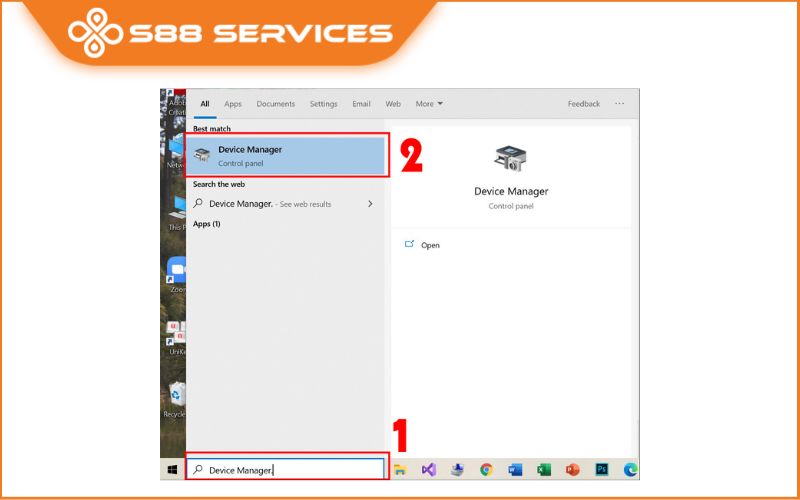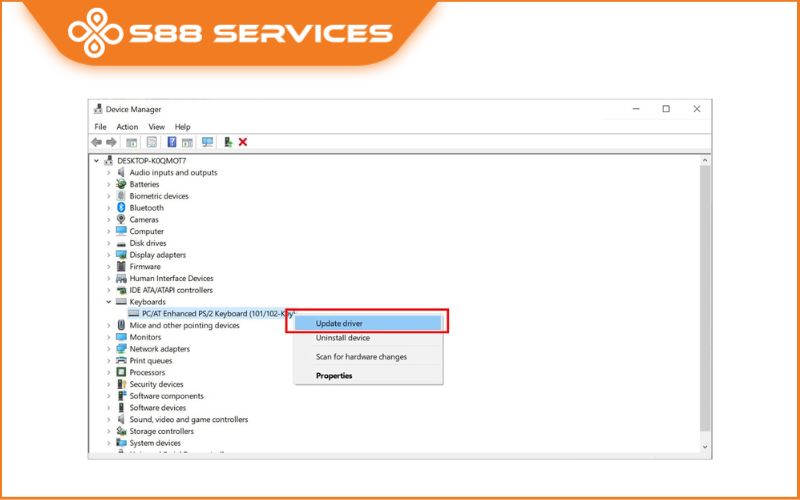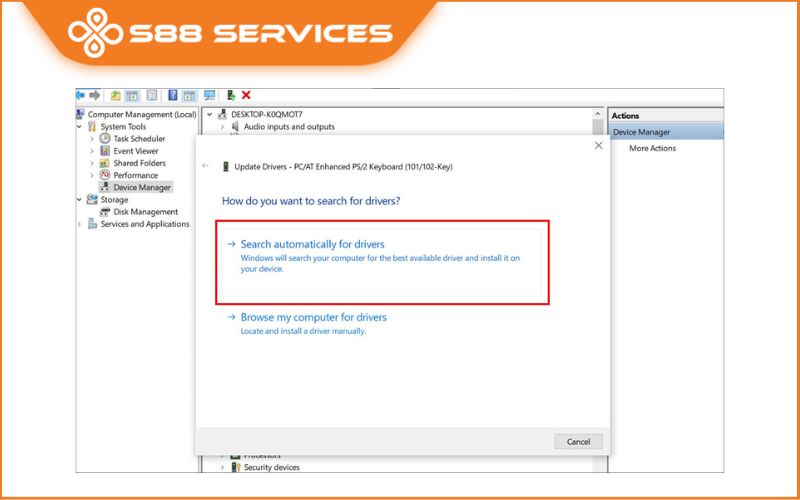Bàn phím bị liệt laptop win 10 là một trong số lỗi bàn phím gây ảnh hưởng rất nhiều đến quá trình sử dụng laptop. Và nếu bạn đang gặp vấn đề này thì hãy đọc ngay bài viết này nhé, S88 Services sẽ bật mí cho bạn cách sửa bàn phím bị liệt laptop win 10 siêu nhanh, đơn giản. Ngoài ra nếu bạn có nhu cầu sửa laptop/sửa máy tính hay sửa bàn phím laptop thì có thể qua S88 Services nhé, uy tín, chất lượng.

Nguyên nhân bàn phím bị liệt laptop Win 10
Bàn phím bị liệt trên laptop Windows 10 có thể xuất phát từ nhiều nguyên nhân khác nhau. Dưới đây là một số nguyên nhân phổ biến khiến bàn phím laptop Windows 10 bị liệt:
- Do bàn phím lâu ngày không được vệ sinh, khiến các phím bị kẹt bụi bẩn gây đến tình trạng phím không gõ được
- Do bàn phím bị đổ nước vào, gây đến lỗ bàn phím bị liệt
- Do Driver hỏng: Driver bàn phím không hoạt động đúng cách hoặc đã bị hỏng có thể là nguyên nhân chính khiến bàn phím trên laptop không hoạt động. Việc cập nhật hoặc cài đặt lại driver có thể giải quyết vấn đề này.

- Bị lỗi phần cứng: Có thể bàn phím trên laptop gặp vấn đề phần cứng, ví dụ như dây cáp kết nối bàn phím với bo mạch chính bị hỏng, hoặc các nút bàn phím bị lỏng, gãy, không hoạt động.
- Laptop bị nhiễm Virus/malware: Một số virus hoặc phần mềm độc hại có thể tấn công vào hệ thống và gây ra vấn đề cho bàn phím, làm cho một số phím không hoạt động.
- Cài đặt phần mềm không đúng: Một số phần mềm cài đặt trên laptop có thể gây ra xung đột và ảnh hưởng đến hoạt động của bàn phím.
- Thiết lập bàn phím: Có thể do bạn đã thay đổi cài đặt bàn phím mà không cẩn thận, dẫn đến một số phím không hoạt động như mong muốn.

Cách sửa bàn phím bị liệt laptop win 10 siêu nhanh, đơn giản
- Cách sửa bàn phím bị liệt số trên laptop win 10
Khi bàn phím số bị liệt thì bạn cũng đừng quá lo lắng, bởi có thể bạn đã vô tình tắt nút “Numlock”. Chính vì thế bạn bạn chỉ cần bấm lại nút NumLock trên bàn phím. Khi đó, đèn của phím NumLock sẽ sáng lên hoặc trên màn hình sẽ hiện thông báo phím chức năng này được kích hoạt.

- Cách sửa bàn phím bị liệt laptop win 10 do bị kẹt bụi bẩn
+ Đối với bàn phím cơ với bàn phím có thể tháo rời, bạn có thể cạy nắp nút phím ngay khu vực cần vệ sinh, hoặc bạn có thể tháo toàn bộ bàn phím để tiến hành lau chùi bụi bẩn bằng khăn khô và chổi vệ sinh chuyên dụng.

+ Đối với bàn phím không thể tháo rời, bạn cần tắt nguồn laptop và dùng bộ dụng cụ vệ sinh bàn phím laptop để làm sạch bụi bẩn.
- Cách sửa bàn phím bị liệt laptop win 10 do bị nước đổ vào
+ Khi bị nước đổ vào bàn phím thì bạn hãy nhanh chóng tắt máy tính bởi nước có thể tiếp xúc với các mạch điện tử gây hư hỏng nặng hơn.
+ Trường hợp lượng nước bị đổ không quá nhiều, thì bạn hãy tránh tác động mạnh đến vùng nước, mà hãy lật ngược bàn phím nhẹ nhàng để nước ra bớt. Sau đó, bạn dùng khăn khô thấm nước nhanh, thậm chí dùng máy sấy (chỉnh nhiệt độ nhỏ) để làm khô vết nước còn sót lại. Cuối cùng là để bàn phím khô nước hoàn toàn trước khi sử dụng lại.

+ Nếu lượng nước bị đổ nhiều, bạn làm tương tự như các bước trên nhưng cần phải tiến hành làm khô thêm bảng mạch điện trước khi lắp lại bàn phím. Nếu bàn phím không hoạt động trở lại, thì buộc phải thay IC.

- Cách sửa bàn phím bị liệt laptop win 10 do bị lỗi Driver
Để khắc phục tình trạng bị liệt phím do bị lỗi Driver thì bạn có thể cập nhật lại Driver theo các bước sau:
Bước 1: Gõ Device Manager vào thanh tìm kiếm trên laptop và nhấn chọn.
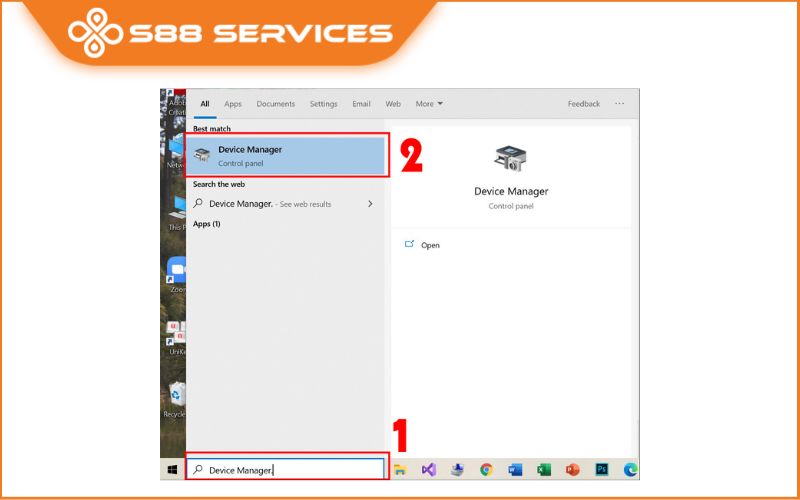
Bước 2: Tại Keyboards, bạn nhấn chuột phải và chọn Update Driver.
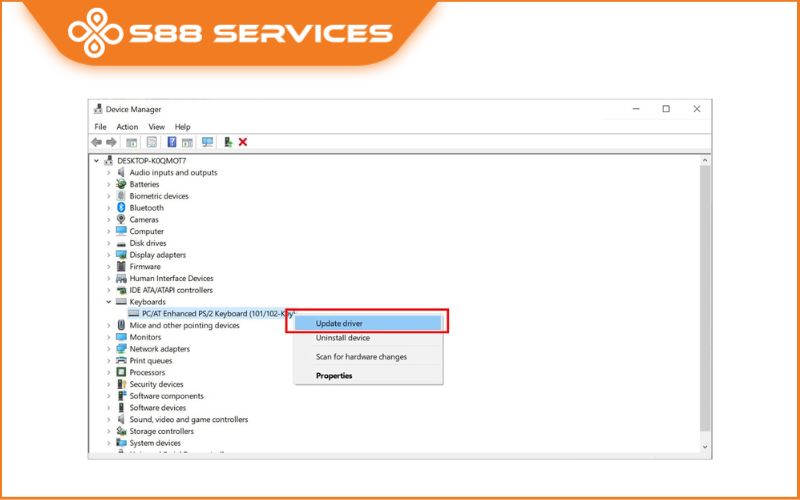
Bước 3: Chọn Search automatically for updated driver software, sau đó Windows sẽ tự động tìm kiếm driver mới nhất và cài đặt cho bạn.
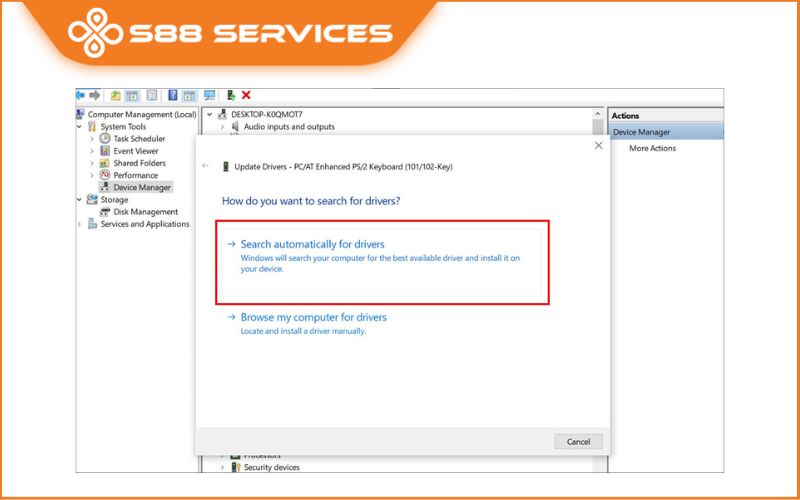
- Cách sửa bàn phím bị liệt laptop win 10 do bị nhiễm virus
Trường hợp bàn phím bị liệt do bị nhiễm virus thì bạn hãy cài đặt phần mềm diệt virus cho máy. Nếu đã cài đặt phần mềm, thì bạn nên kiểm tra và chạy lại chương trình, sau đó reset lại máy để kiểm tra hoạt động của bàn phím nhé.
- Cách sửa bàn phím bị liệt laptop win 10 do bị lỗi phần cứng:
Trong trường hợp này thì bạn hãy mang laptop ra các trung tâm sửa chữa nhé, để nhờ kỹ thuật viên sửa chữa. Hoặc bạn cũng có thể mang qua S88 Services nhé, để được đội ngũ nhân viên giàu kinh nghiệm xử lý cho bạn.
Trên đây là cách sửa bàn phím bị liệt laptop win 10 mà S88 Services muốn gửi đến bạn. Nếu bạn còn bất cứ thắc mắc nào khác, bạn hãy liên hệ với chúng tôi để được giải đáp nhé.
Xem thêm:
Bật mí 3 cách kiểm tra bàn phím laptop bị liệt siêu dễ
Tất tần tật những thông tin về sửa bàn phím Surface!
Cách sửa phím bị liệt nhanh chóng, đơn giản
 |
 |

===================
S88 Services - Chuỗi trung tâm dịch vụ máy tính, laptop có hơn 10 năm kinh nghiệm, đi đầu trong lĩnh vực cung cấp các dịch vụ cần thiết để chăm sóc toàn diện cho các thiết bị công nghệ, bao gồm:
- Dịch vụ sửa chữa, bảo dưỡng máy tính, laptop
- Dịch vụ dán decal, skin làm đẹp cho laptop, điện thoại, máy ảnh,...
- Dịch vụ phân phối các linh kiện, phụ kiện điện tử chính hãng đến từ các thương hiệu lớn như Lenovo, Asus, Dell, Sony, Acer, Apple…
Hãy đến ngay với #S88Services - Hệ thống chăm sóc toàn diện laptop Số 1 Việt Nam!
--------------------------------
Hệ thống S88 Services:
✆ Liên hệ hotline - 0247.106.9999
✆ Nhắn tin: https://m.me/s88vn
✆ Website: http://s88.vn/
Địa chỉ:
✣ 40 Trần Đại Nghĩa - Hai Bà Trưng - Hà Nội (số máy lẻ 310)
✣ 164 Nguyễn Xiển - Thanh Xuân - Hà Nội (số máy lẻ 311)
✣ Số 9 đường Huỳnh Thúc Kháng kéo dài (gần Bệnh viện GTVT) - Đống Đa - Hà Nội (số máy lẻ 312)
✣ 106 Hồ Tùng Mậu - Cầu Giấy - Hà Nội (số máy lẻ 313)
✣ 378 Phạm Văn Đồng - Từ Liêm - Hà Nội (số máy lẻ 411)
✣ 166 Vạn Phúc - Hà Đông - Hà Nội (số máy lẻ 224)
 |
 |